手把手教你Labview——第一个程序Hello World!
1、打开Labview2010
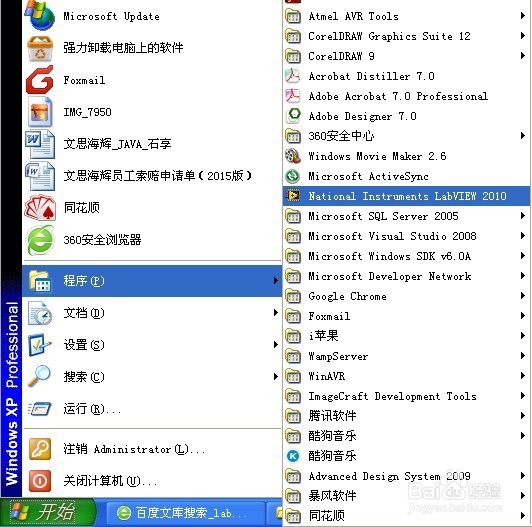
2、新建一个VI,单击“File” ——> “Blank VI”,如下图示一个VI包括:前面板、程序框图和图标/连线板
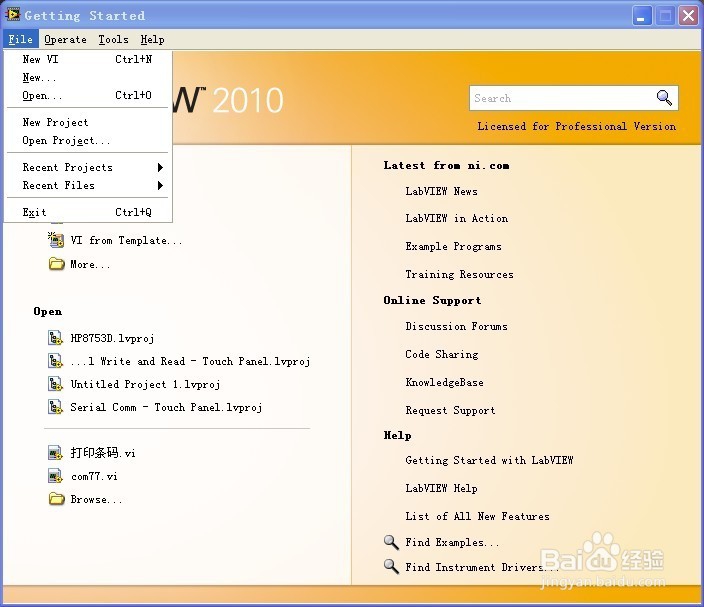

3、 保存VI,单击“File” ——> “Save”,将VI保存到指定的文件夹中,如:D:\LV_Example中
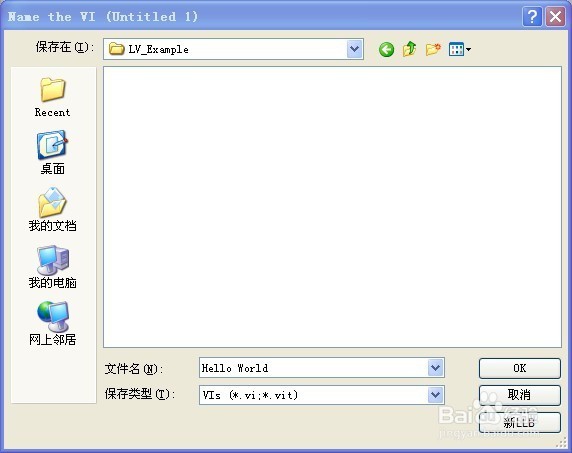
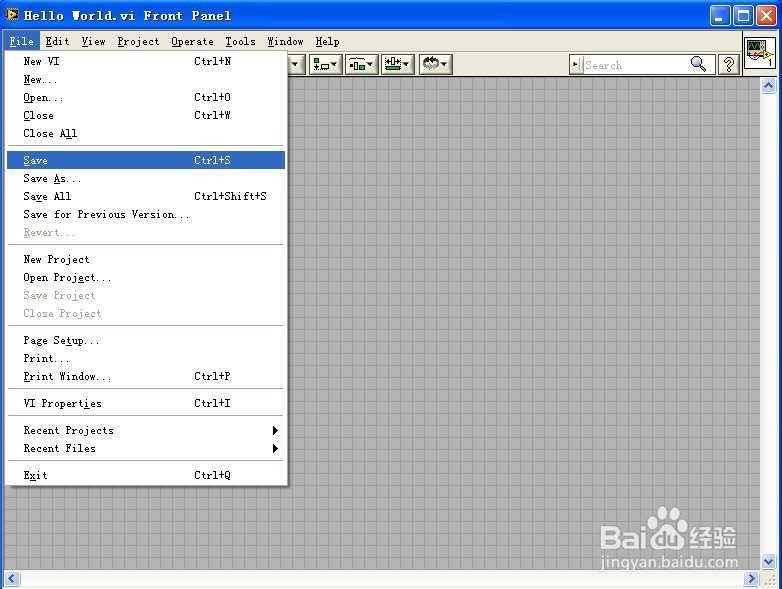
4、切换到程序框图,单击右键弹出“函数板”
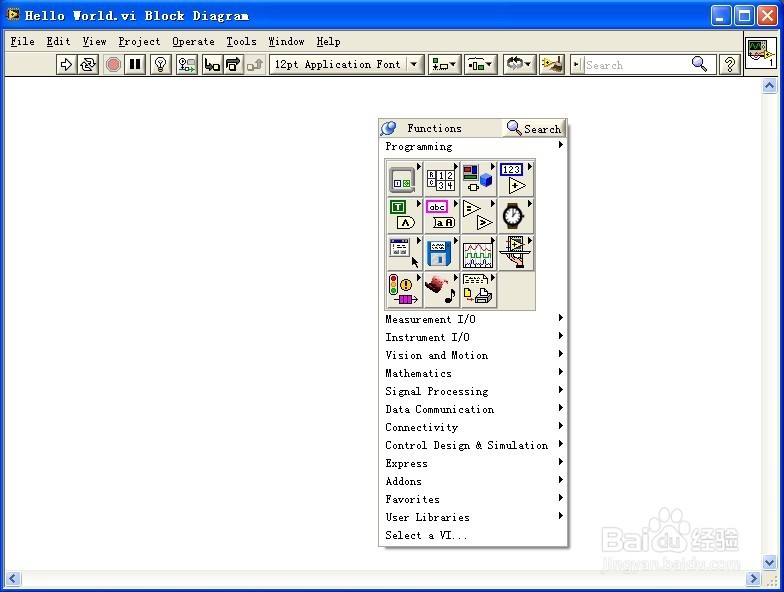
5、 添加对话框“One Button Dialog”函数,Programming——>Dialog & User Interface——> One Button Dialog
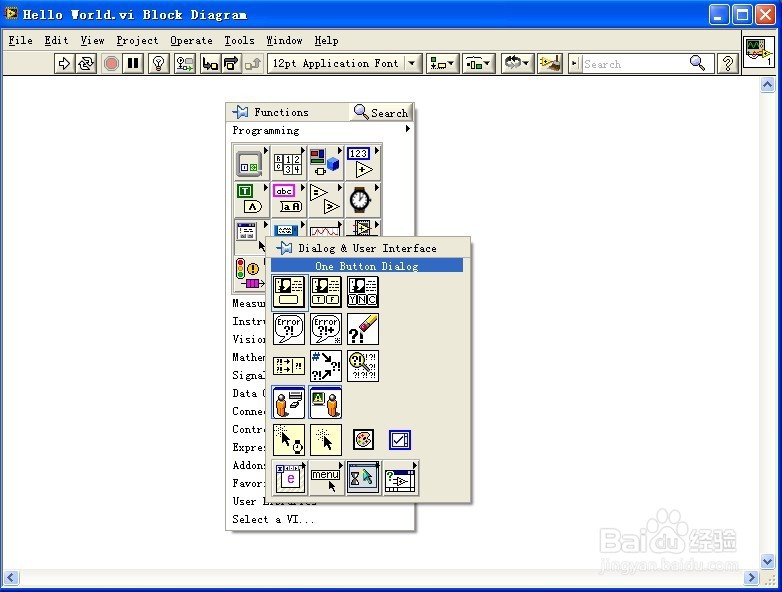
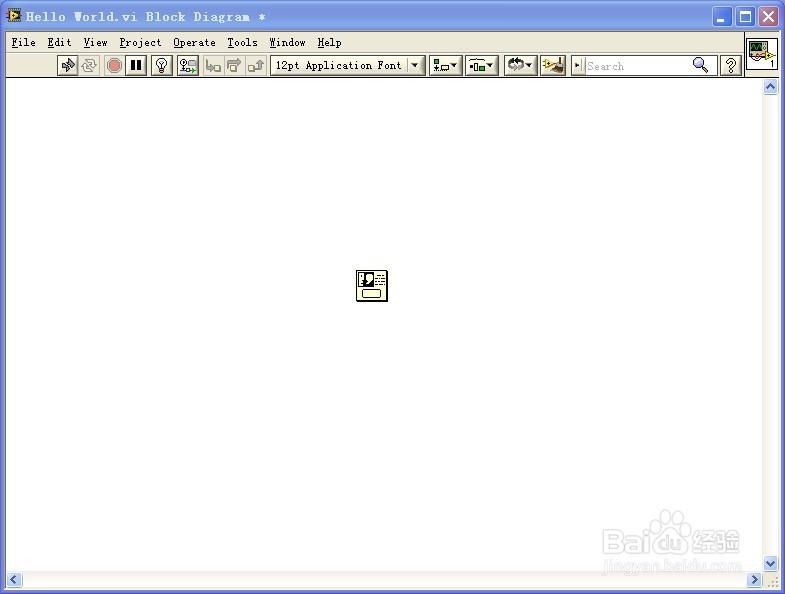
6、添加字符串常量“String Constant”,Programming——>String——>String Constant
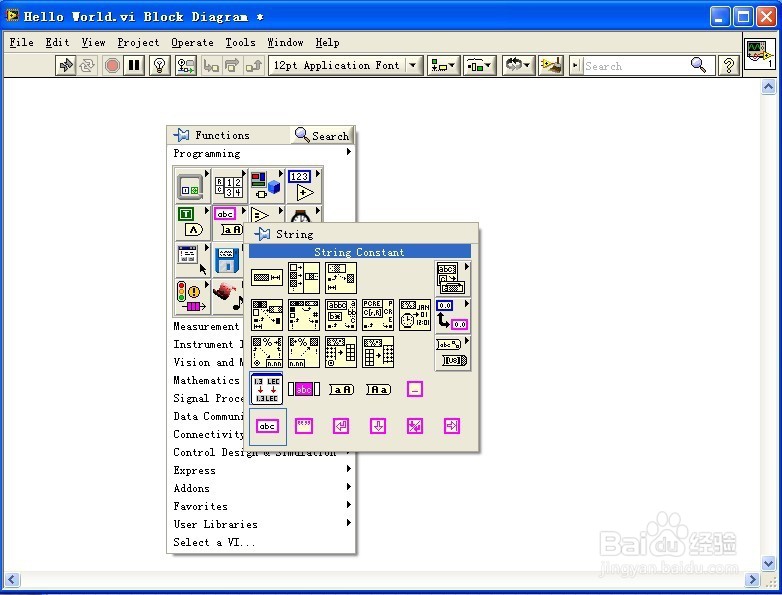
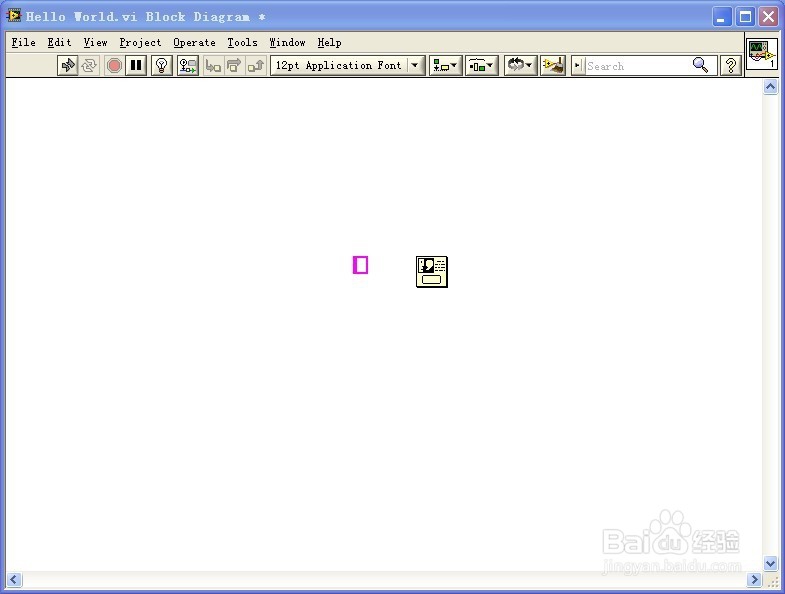
7、在“String Constant”中输入“Hello World!”
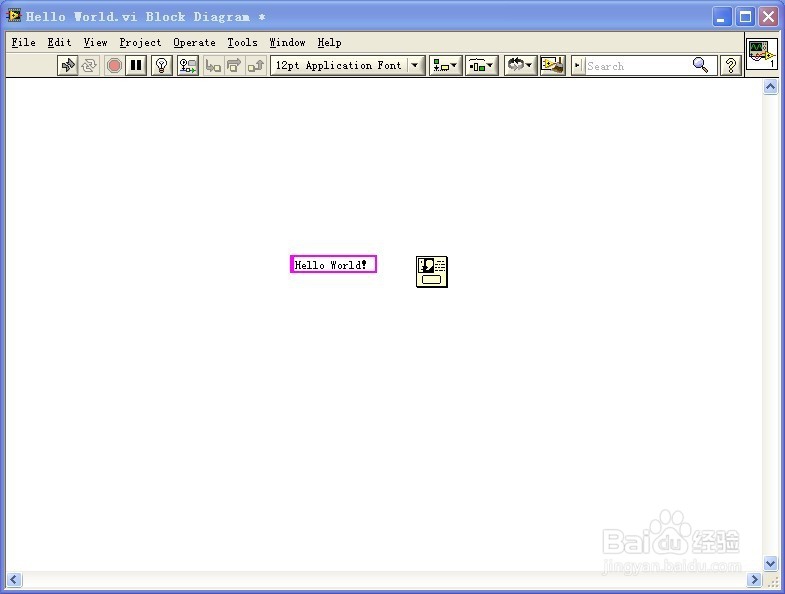
8、连接“String Constant”输出到“One Button Dialog”中的“Message”输入端
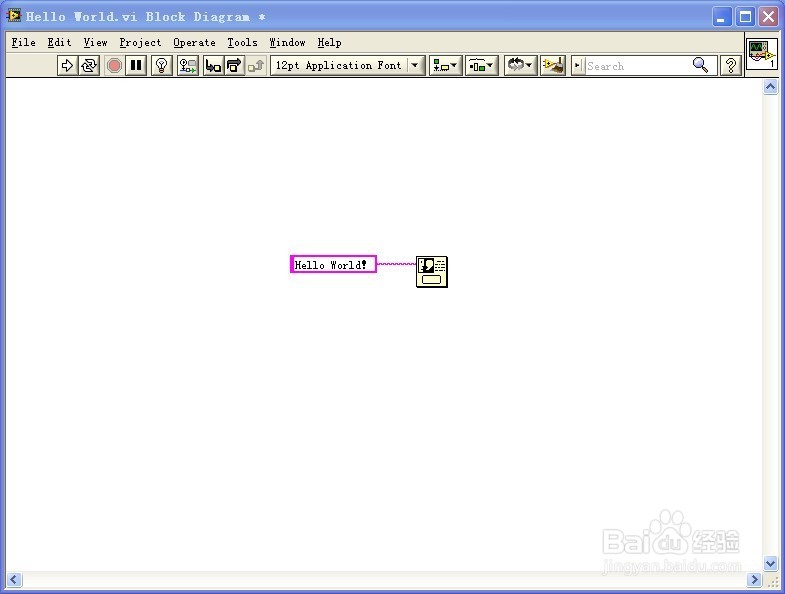
9、运行程序,单击“RUN”按钮运行程序
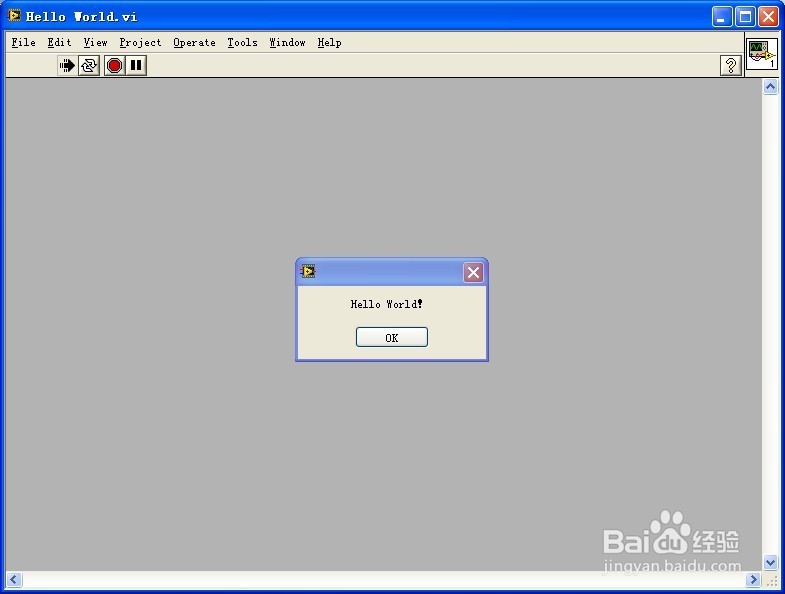
10、弹出“Hello World!”对话框,第一个Labview程序完成
声明:本网站引用、摘录或转载内容仅供网站访问者交流或参考,不代表本站立场,如存在版权或非法内容,请联系站长删除,联系邮箱:site.kefu@qq.com。
阅读量:61
阅读量:77
阅读量:137
阅读量:118
阅读量:142